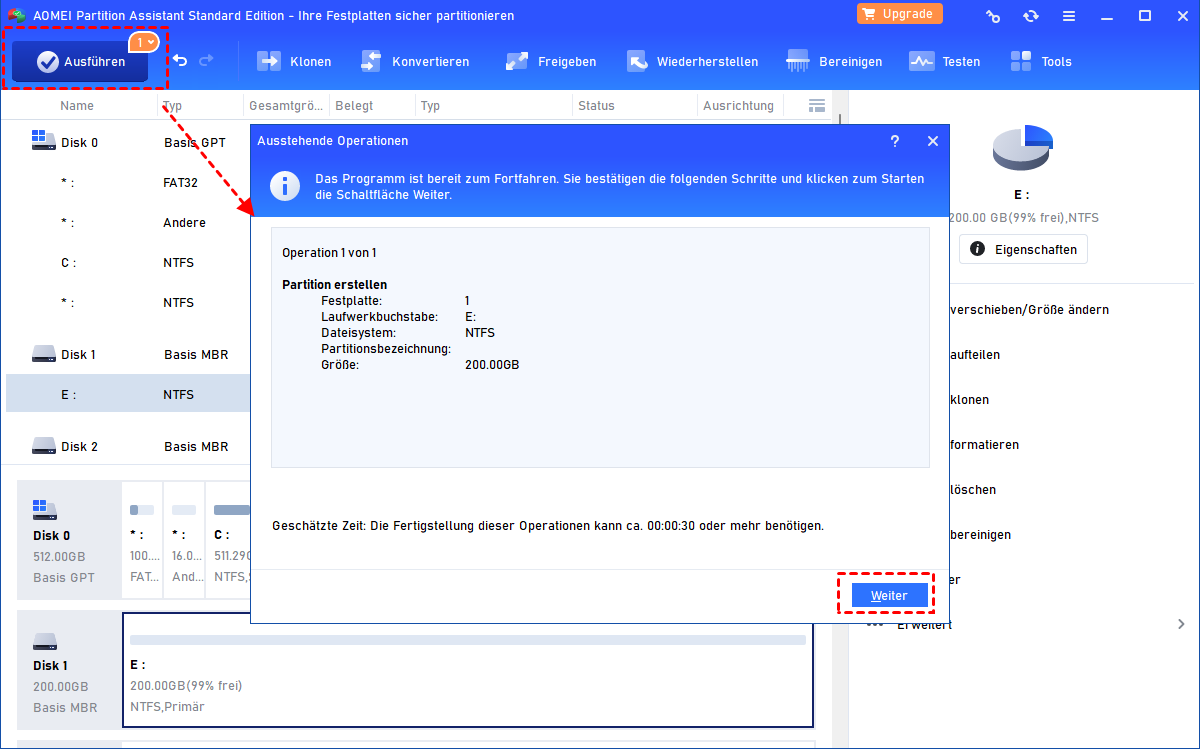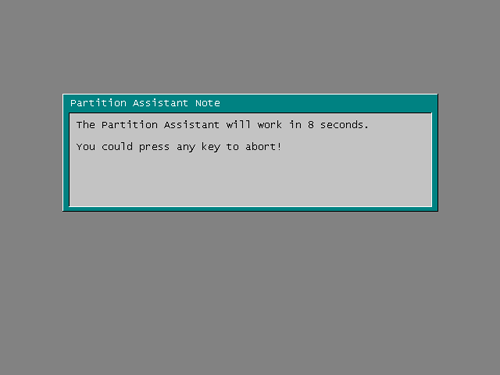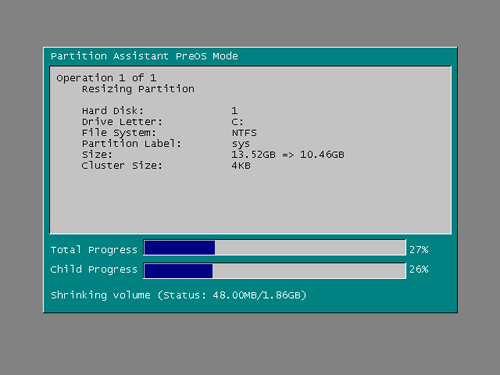Wie kann man mit Freeware Windows 7 Partitionsgröße ändern?
Als eine komplette Lösung und Software zum Verwalten der Partition ermöglicht Partition Assistant es Ihnen, Partition für Windows 7 zu vergrößern und ihre Größe zu ändern, usw.. Es kann auch unter Windows XP/2000 und Windows Vista arbeiten.
Partition Assistant Standard Edition einführen
Die Partitionieren Freeware, Partition Assistant, kann für Windows 7 Festplattenpartition verwalten. Partition Assistant Standard Edition ist für Ihren PC und Laptop eine komplette Lösung zur Verwaltung und Optimierung der Festplatte. Der Partition Manager läuft in der kostenlosen Version nur als 32-Bit und mit den folgenden Betriebssystemen: Windows 8, Windows 7, Windows Vista, Windows XP und Windows 2000. Es kann auch Partition erstellen, löschen und formatieren. Sehen wir mal, wie man Partitionsgröße ändert, Partition erstellt und die Änderungen speichert.
1. Windows 7 Partitionsgröße ändern
Sie können Ihre Partition direkt auf die gewünschte Größe ändern. Rechtsklicken Sie auf eine Partition, deren Größe Sie ändern wollen. Dann wählen Sie "Partition verschieben/Größe ändern".
Sie können die Größe schnell reduzieren und die Größe der Partition ändern, indem Sie den Doppelpfeil (rot eingekreist) ziehen. Dann klicken Sie auf OK.
Ihre Partition C wird in zwei Teilen angezeigt werden: Eine Partition mit dem Betriebssystem von Windows 7 und eine nicht zugewiesene Partition.
Um diese Änderungen zu speichern, klicken Sie auf Ausführen.
Hinweis: Mit diesem praktischen Tool können Sie sogar die Größe einer BitLocker-Partition ändern.
2. Eine Partition mit Partition Assistant Standard Edition in Windows 7 erstellen
Sobald Sie die Größe Ihrer Partition geändert haben, erstellen Sie die Partition, damit Windows 7 sie erkennen wird und nutzen kann. Um dies zu tun, können Sie auf den nicht zugeordneten Partition rechtsklicken und klicken Sie auf Partition erstellen.
Passen Sie die Größe der zu erstellenden Partition an. Klicken Sie auf OK.
Alle Parameter für die Partitionsverwaltung sind nun abgeschlossen. Jetzt brauchen wir nur noch, diese Änderungen auszuführen und sie in Windows 7 erkennt zu machen. Um diese Änderungen zu speichern, klicken Sie auf Ausführen.
3. Änderungen ausführen
Sobald Sie auf Ausführen geklickt haben, werden Sie diese Änderungen bestätigen, indem Sie auf Weiter klicken.
Hinweis: Bei "Partitionsgröße ändern" ist ein Neustart erforderlich (in blau). Das heißt, dass Sie Ihren Computer neu starten müssen, damit die Änderungen gemacht haben. Speichern Sie Ihre Dokumente, bevor Sie auf Weiter klicken.
Windows 7 wird sich neu starten. Zu diesem Zeitpunkt ist es immer möglich, die Änderungen rückgängig zu machen, indem Sie auf eine beliebige Taste auf der Tastatur klicken. Andernfalls wird das Partition Assistant nach 8 Sekunden starten ...
Die Änderungen werden ... Partition Assistant Standard Edition führt derzeit die erforderlichen Änderungen aus... Es wird sich etwas Zeit nehmen. Es ist wichtig, geduldig zu sein und starten Sie bitte Ihren Computer nicht neu, wenn der Prozess nicht abgeschlossen ist.
3. Fazit
In diesem Lernprogramm sahen wir, wie man mit Partition Assistant Standard Edition in Windows 7 eine Partition ändert. Das Programm ist kostenlos für private Anwender oder Heimanwender. Der Partition Manager bietet die Funktionen, die die Windows-"Datenträgerverwaltung" nicht hat, wie die Größen der Systempartition ändern, und Partition verschieben. Daher brauchen Sie die Partitionieren Freeware von Drittanbietern, wie Partition Assistant. Sie werden alle Funktionen von diesem Partition Manager frei genießen.
 Partition Assistant kostenlos herunterladen
Partition Assistant kostenlos herunterladen
 Was ist der Speichertyp Ihrer Festplatte? Der Artikel oben gilt nur für Basis-Datenträger. Wenn Sie auch dynamische Datenträger haben, empfehlen wir Ihnen, Dynamic Disk Manager in AOMEI Partition Assistant zu verwenden, mit dem Sie dynamische Datenträger und dynamische Volumes einfach und sicher verwalten können.
Was ist der Speichertyp Ihrer Festplatte? Der Artikel oben gilt nur für Basis-Datenträger. Wenn Sie auch dynamische Datenträger haben, empfehlen wir Ihnen, Dynamic Disk Manager in AOMEI Partition Assistant zu verwenden, mit dem Sie dynamische Datenträger und dynamische Volumes einfach und sicher verwalten können.
- Die Größe des dynamischen Datenträgers ändern
- Dynamisches Systemvolume vergrößern
- Dynamische Partition vergrößern/verkleinern/verschieben

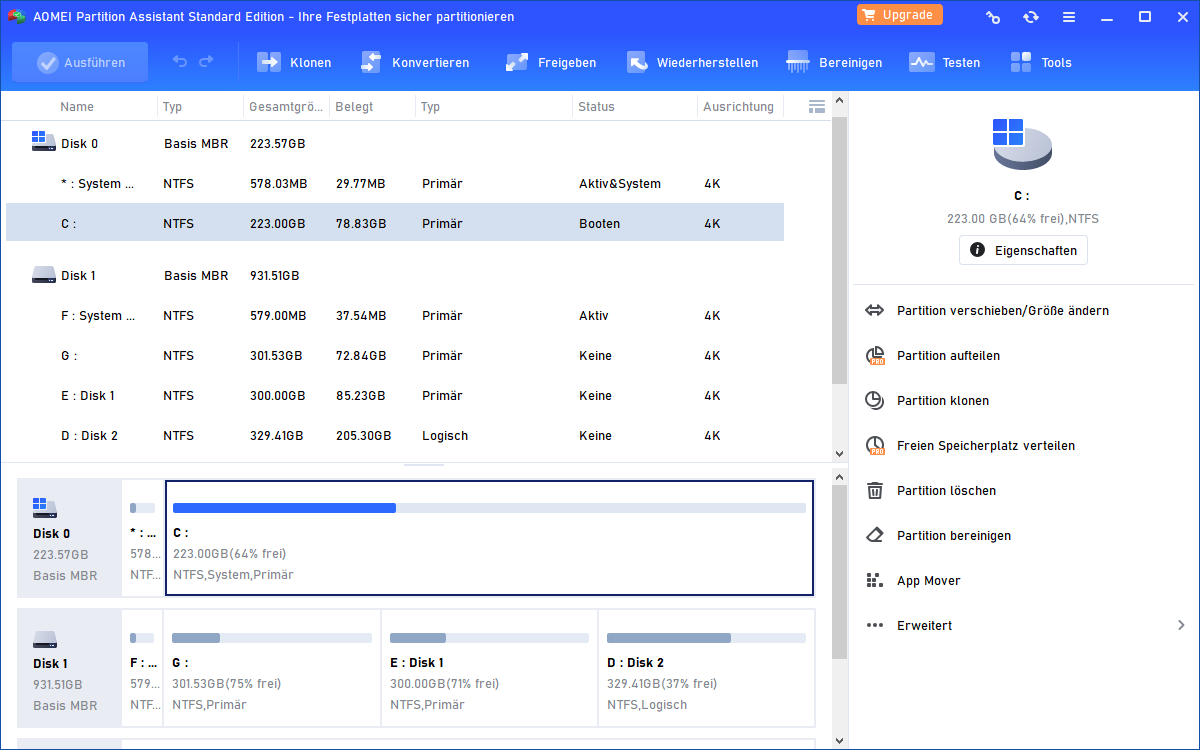
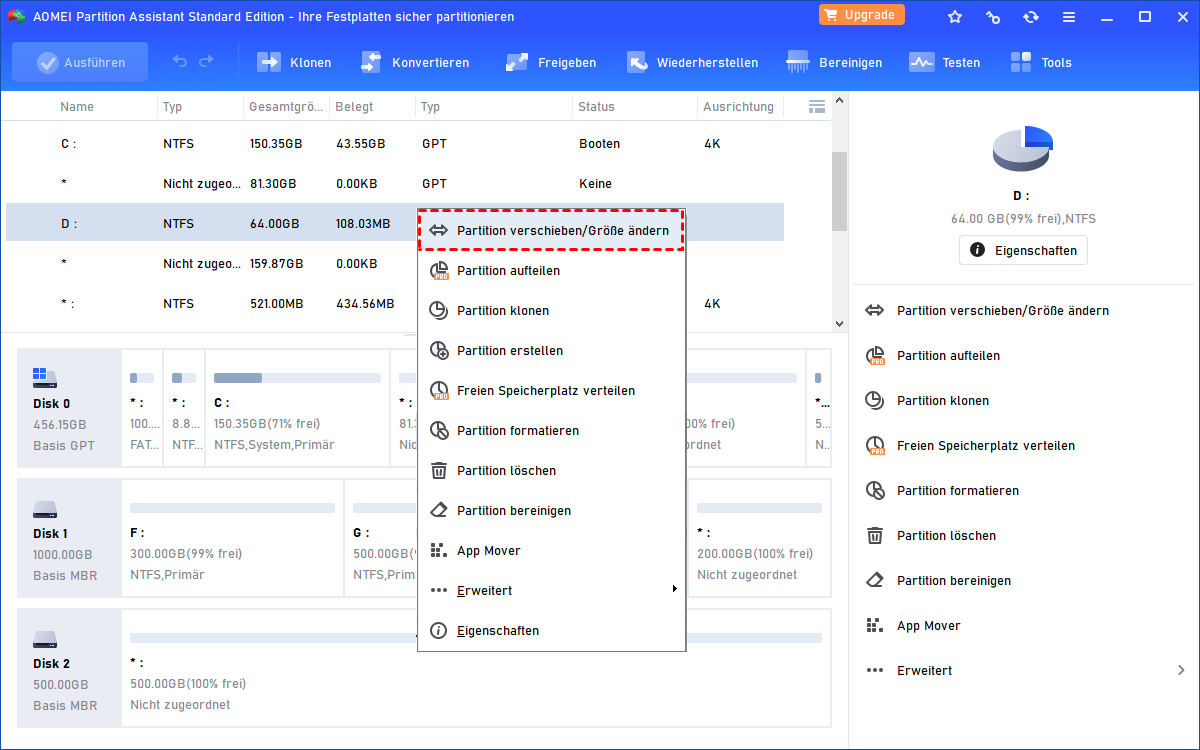
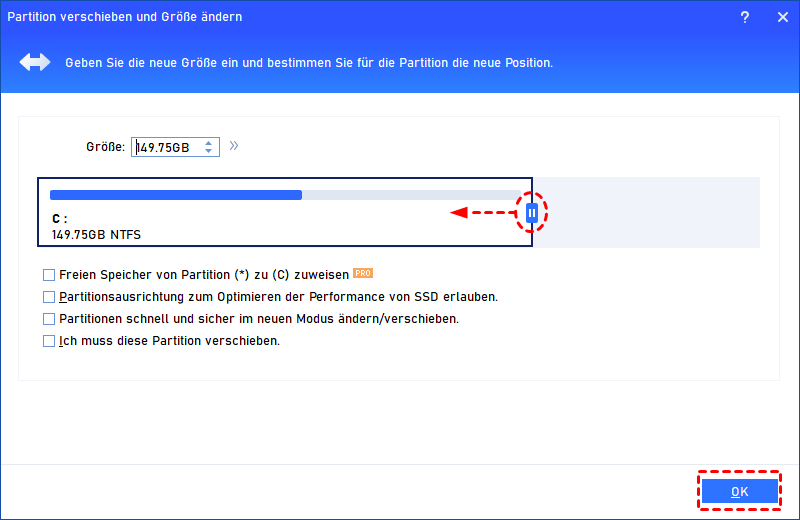
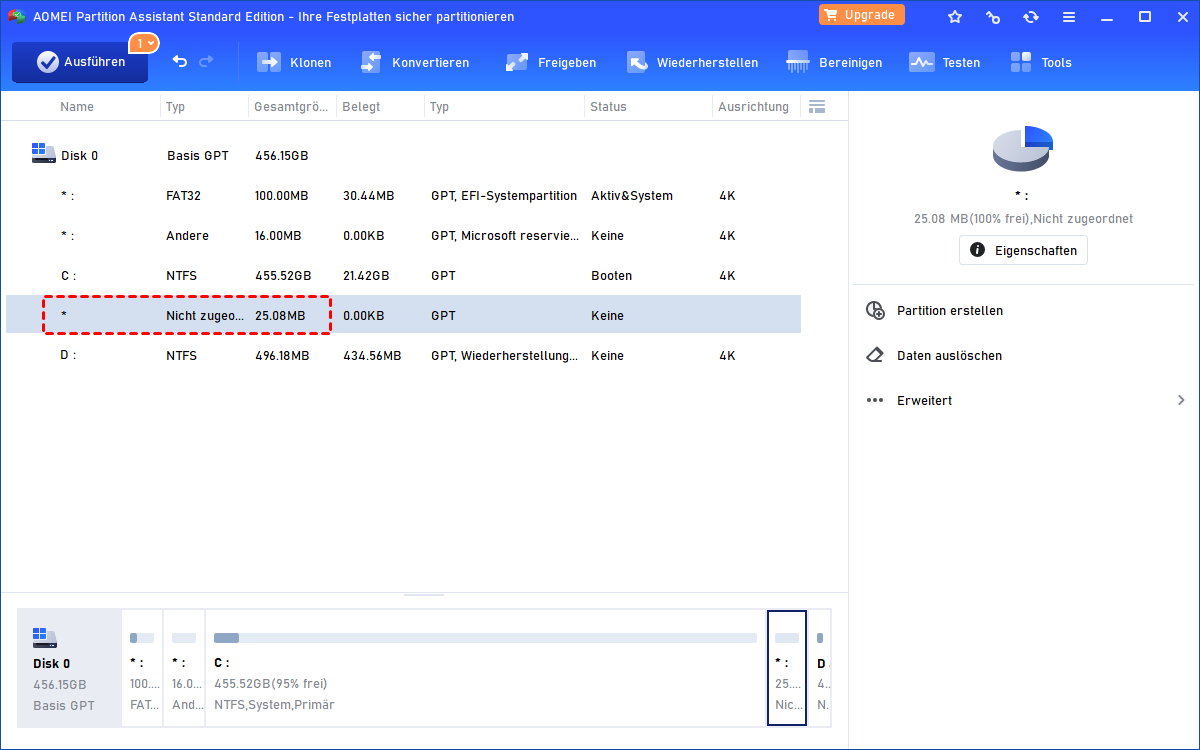
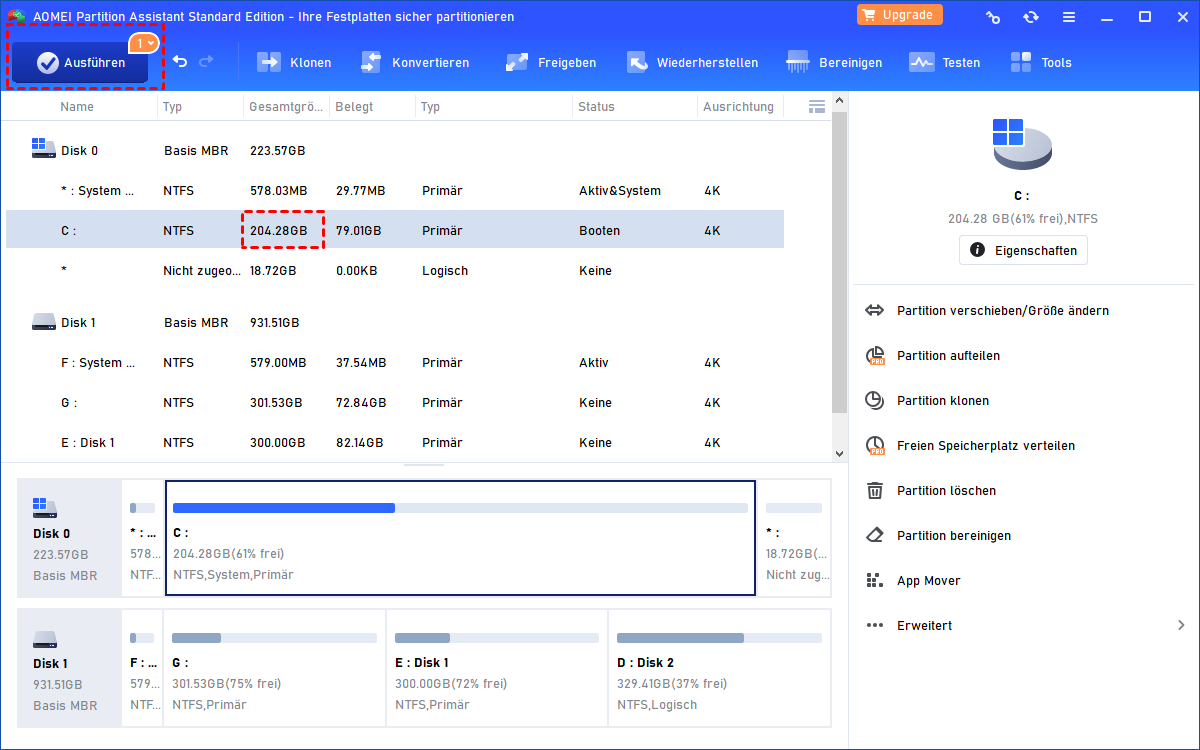
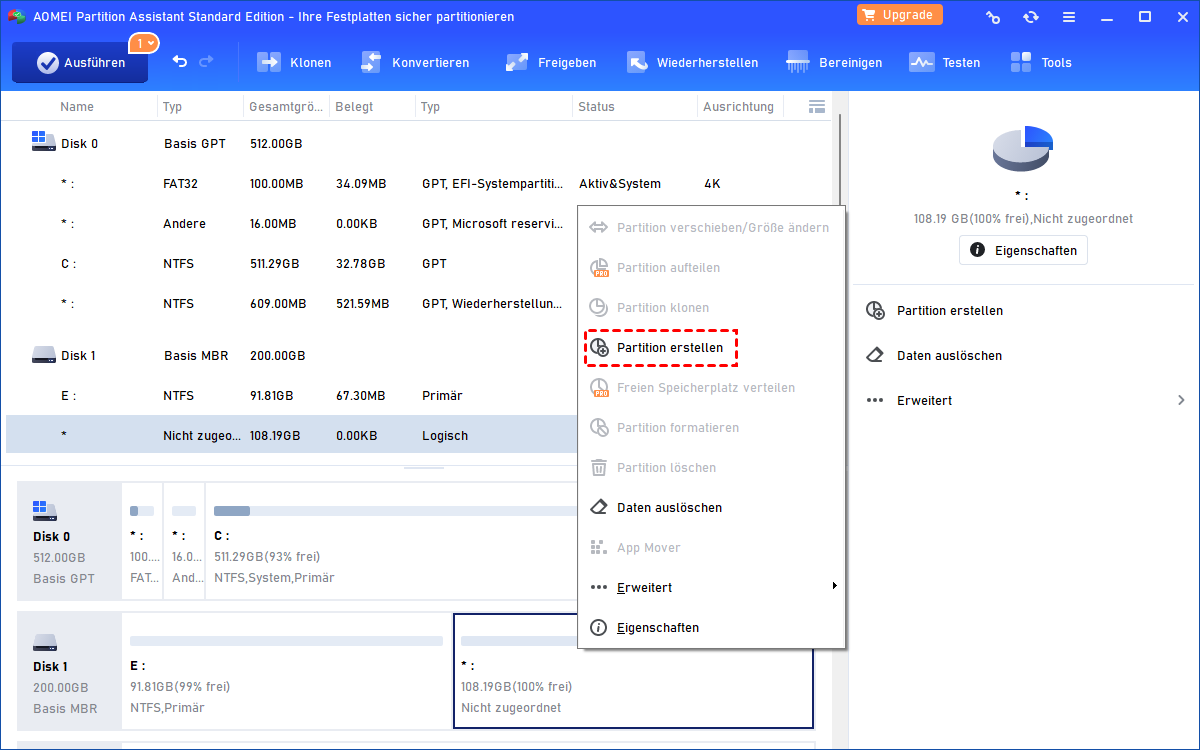
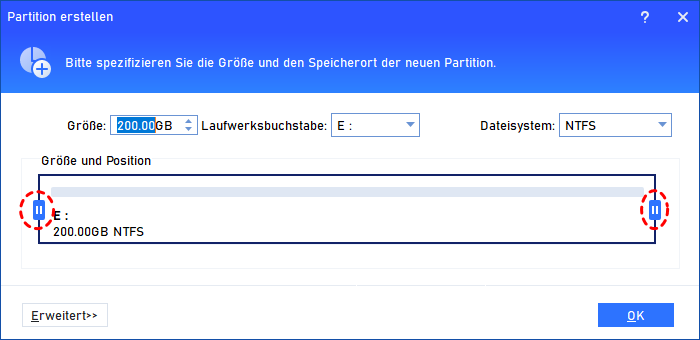
.png)